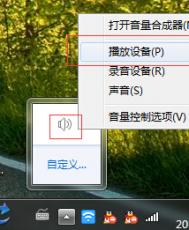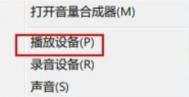Win10系统如何设置5.1声道?
一:什么是5.1声道
5.1声道是指中央声道,前置左、右声道、后置左、右环绕声道,及所谓的0.1声道重低音声道。一套系统总共可连接6个喇叭。
二:Win10怎么设置5.1声道
1、右击任务栏通知区域声音图标,菜单中点击选择播放设备。

2、在声音对话框播放选项卡下,右击扬声器,菜单中选择配置扬声器。

3、在扬声器安装程序窗口,点击选择5.1环绕选项后,点击下一步,之后就完成了。

Win10键盘灵敏度怎么调
以下是Win10键盘灵敏度设置教程,XP/Win7/Win8用户同样适用。

第一步:首先在Win10开始菜单图标上点击(m.tulaoshi.com)鼠标右键,在弹出的菜单中,点击打开控制面板,如图。
(本文来源于图老师网站,更多请访问http://m.tulaoshi.com/windowsshi/)
第二步:打开控制面板后,先将查看方式的类别选择为大图标,如下图。

第三步:接下来找到键盘,并点击打开,如图。

第四步:在打开的键盘属性设置中,就可以看到键盘速度设置了,包括重复延迟、重复速度快慢等等,如果您打字速度足够快,可以将重复延迟时间设置的更短一些,这样有利于提升打字速率。

设置完成后,别忘记了点击底部的确定保存哦。
设置电脑键盘灵敏度还可以通过修改注册表来设置,只是设置方法相对要更难理解一些,这里就不介绍了,感兴趣的朋友,只要掌握以上方法就可以了。另外需要提醒大家的是,普通用户,一般键盘灵敏度默认设置就好了,没必要去改,如果您打字速度飞快,想要提升的话,以上设置方法才会显得比较实用。
Win10系统“英雄”动态壁纸安装方法
在之前的Win10系统中,我们曾为大家介绍过,在全新的系统中,将带来英雄动态壁纸,而不少网友也通过一些渠道了解了英雄动态壁纸效果,确实非常酷炫。不过,已经升级为Win10系统却发现桌面仍然是静态的屏保。那么,Win10系统怎么设置英雄动态壁纸呢?一起来看看下面的教程!
准备工具:

▲Win10英雄动态壁纸效果截图(动态效果请看文末)
动态壁纸的概念最早在Vista实现,不过到了Windows7之后就没有再被微软提及,因为该功能对于当时的电脑来说负担过重。但时过境迁,如今很多用户的电脑配置都已经非常高,担心性能过剩,因此对于用在系统美化上的性能消耗并不介意。既然如此,IT之家就向各位介绍一款第三方动态桌面应用 DeskScapes 8,可以让你的Win10英雄壁纸栩tuLaoShi.com栩如生。

▲以Win8兼容模式运行安装程序
(本文来源于图老师网站,更多请访问http://m.tulaoshi.com/windowsshi/)Win10英雄动态壁纸安装和使用方法:
1、下载之后,先要设定安装程序的兼容性,因为该程序默认运行于Win7/Win8.1,直接在Win10运行不被允许。右键单击安装程序后,选择属性,进入兼容性选项卡,勾选以兼容模式运行这个程序,在操作系统列表中选择Windows8后,点击确定即可(如上图)。

▲选择开始30天试用

▲填写可用邮箱激活软件

▲收到激活邮件后,点击邮件内激活30天试用的绿色按钮即可
2、然后正常运行这个安装程序,注意取消勾选其中的推荐软件,安装结束后首次打开可选择Start 30 Day Trial(开始30三十天试用)。如果你想正常使用该软件,可点击上面的按钮进行购买,或填写已有激活码。点击试用后,会被要求填写可用邮箱进行注册,填写完毕后要激活邮箱才可以正常使用(如上图)。

▲添加下载的动态壁纸所在位置
3、激活软件后,你会发现该软件已经提供了一些壁纸,但这不是我们今天介绍的重点。这款软件可以使用专用的动态壁纸,比如英雄主题,你可以在文末下载链接处下载该动态壁纸。成功下载后,你要首先告诉软件动态壁纸文件位置,在软件右上角点击齿轮图标,在弹出的设置窗口中选择Folders选项卡,点击Add按钮添加刚刚下载的动态壁纸所在位置(如上图)。然后就可以在软件左侧壁纸列表最后看到自己加入的动态壁纸。

▲选择好动态壁纸后,点击应用到我的桌面
4、选中英雄动态壁纸,然后点击软件右下方的Apply to my desktop就可以使用了(如上图)。

▲Win10英雄动态壁纸效果
Win10玩CF怎么全屏?
win10玩CF怎么全屏?自从win10上线之后,升级了的朋友估计在玩CF的时候遇到了各种各样的问题,其中不能全屏问的人最多,下面图老师图老师小编就来为大家解答一下win10下怎么全屏!希望能够帮助到大家!
一下是几个win10全屏方法,大家可以找一个喜欢的试试,看能不能全屏!毕竟每个人的问题不一样!相信win10官方会尽快解决这个问题的!
本文导航:调节驱动修改电脑分辨率修改文档修改显卡修改注册表
第一种:调节驱动
打开核心显卡控制面板,右击就行


点击显示器选项进行相关调整,调整完后图标会变得很大,没有关系,接着往下进行。



退回主菜单进入配置式进行调整



其他选项不需要改动,设置完成后退出控制面板,再用下图方式调回平常用的分辨率,进入游戏就会自动调整分辨率实现全屏,退出后又不影响正常使用。

win10中打开CAD提示向程序发送命令失败该怎么办?
在windows 7 windows8 windows 8.1 windows 10中,双击dwg文件,有可能出现以下现象:弹出错误对话框:向程序发送命令失败,当双击多个dwg文件后,任务管理器中会出现多个ACAD进程。关于这两个问题,也是困扰了我很久很久。
今天终于到对的方法了。其实只需要用正确的方式关闭系统的LUA即可。
1、按下键盘的win + r键,输入regedit,按下回去。这时系统打开注册表编辑器。如果win + r不起作用,就依次点击:开始--所有程序--附件--运行。
win10系(图老师整理)统中的位置在:开始--所有程序--windows系统--运行。总之,最终的目的是打开注册表编辑器;

2、进入注册表编辑器之后,依次点开:HKEY_LOCAL_MACHINE -- SOFTWARE -- Microsoft -- Windows -- CurruntVersion -- Policies --System。找到右侧的EnableLUA

3、双击EnableLUA,在弹出的窗口中,将数值数据设置为0。然后点击确定,关闭注册表编辑器,重启系统。以上两个问题全部解决了。

注意事项:
1、在windows10系统中,从"控制面板--用户账户--用户账户--更改用户账户控制设置"关闭LUA好像不起作用。只能用上面介绍的方法才行。
2、在windows10系统中,关闭LUA控制之后,系统内置的商店应用,如Edge浏览器,XBOX等应用就不能用。